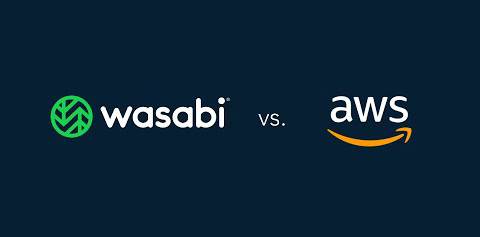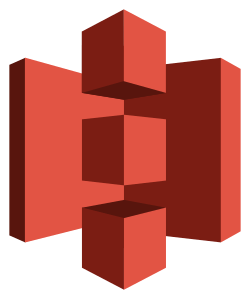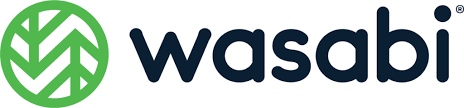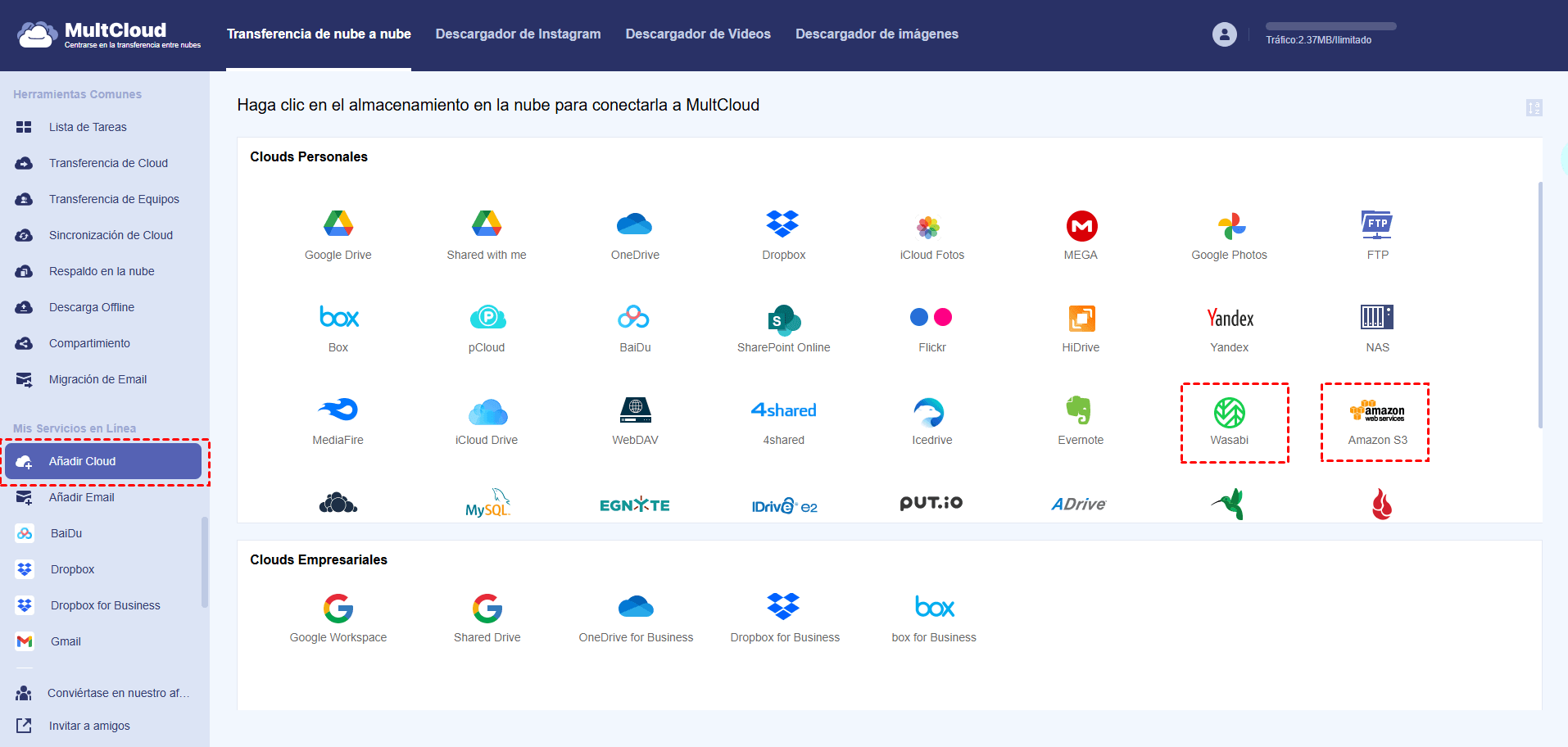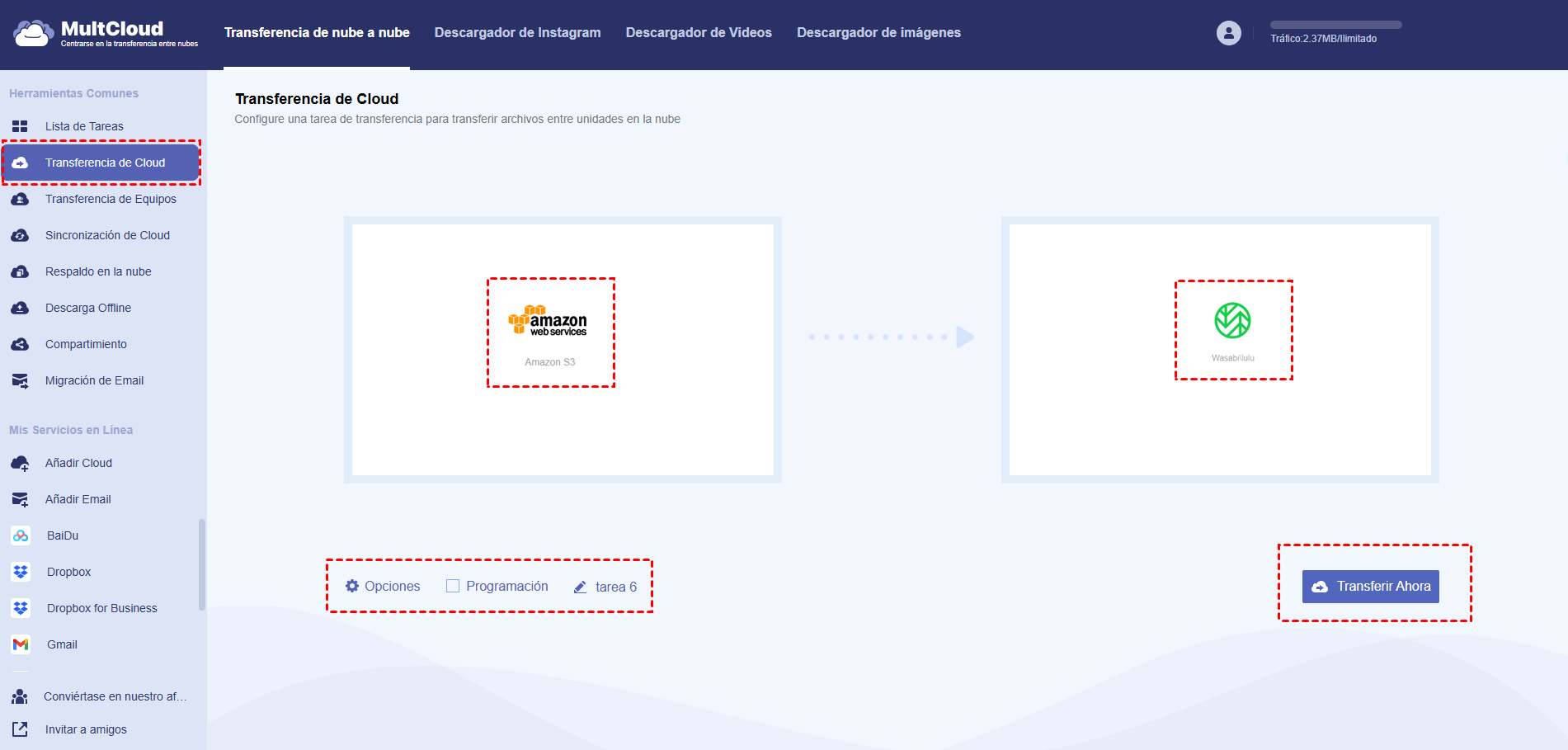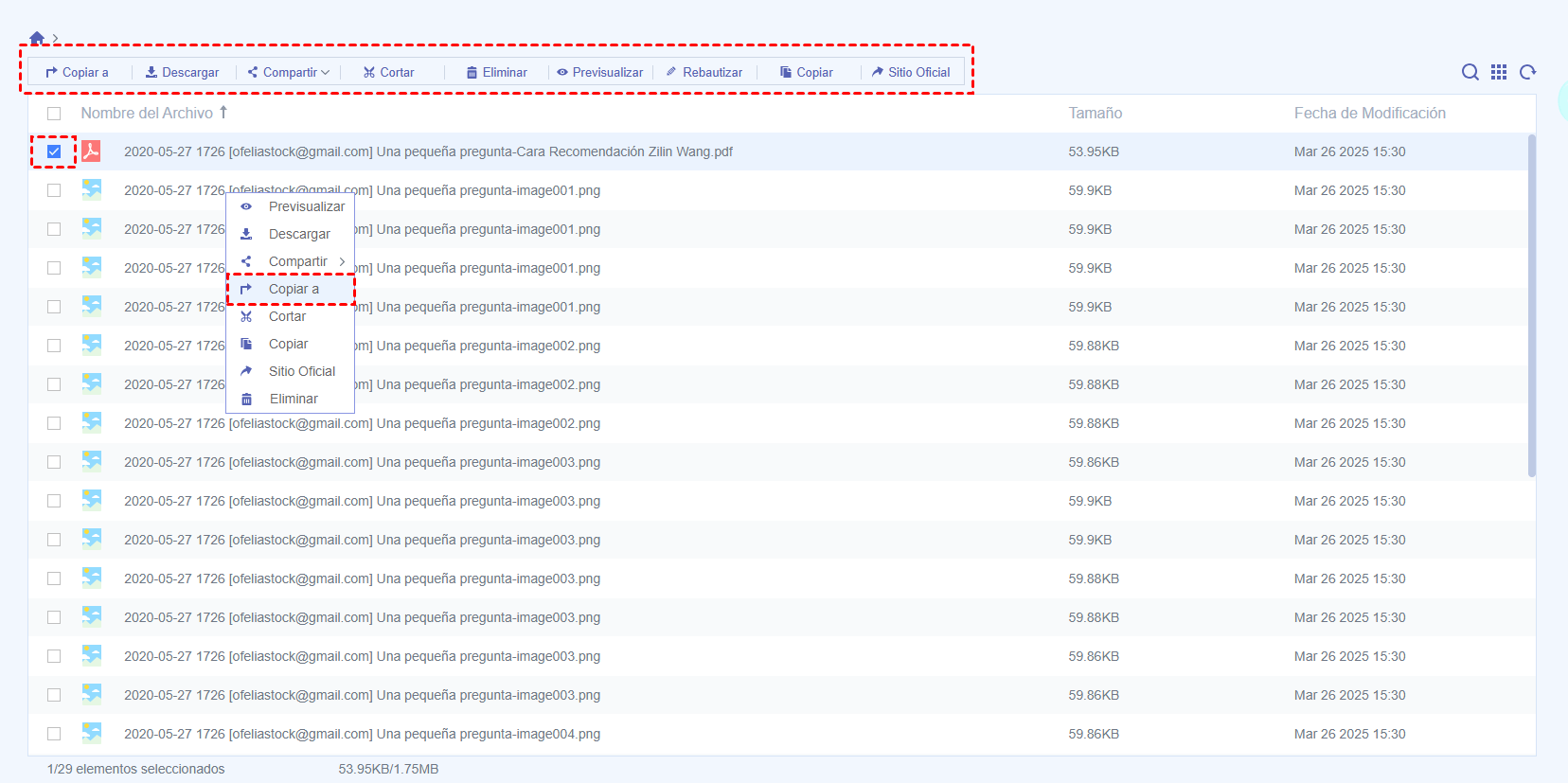Búsqueda Rápida:
Caso de usuario: ¿Cómo puedo pasar archivos entre Amazon S3 y Wasabi?
►😟"¿Existe una forma rápida de pasar archivos de Amazon S3 a Wasabi? He averiguado que Wasabi ofrece servicios de almacenamiento de objetos similares a Amazon S3 a un precio inferior. ¿Hay alguna herramienta disponible para recomendar?"
►😟"He estado usando Amazon S3 para procesar archivos de datos por un tiempo, pero encontré que algunas funciones siguen siendo demasiado complicadas para mí. Ahora sólo quiero pasar archivos Amazon S3 a Wasabi. ¿Hay una manera más adecuada?"
Podemos ver, algunos usuarios quieren migrar o complementar su uso del almacenamiento Wasabi. Para entender las diferencias entre Wasabi y Amazon S3, es necesario examinar sus características. Así sabremos mejor qué ofrece cada servicio. Así, podremos elegir la mejor opción en cada caso.
Amazon S3 VS Wasabi
Amazon S3 significa "Amazon Simple Storage Service". Es un servicio de almacenamiento en la nube de Amazon Web Services. Amazon S3 ofrece almacenamiento en la nube a través de una interfaz web, por lo que los usuarios pueden usarlo para guardar cualquier tipo de objeto, como datos para análisis, archivos de respaldo y recuperación, recuperación ante desastres, almacenamiento híbrido en la nube y aplicaciones de Internet.
Wasabi (también conocido como Wasabi Hot Storage o Wasabi Hot Cloud Storage) es un servicio de alojamiento de archivos y almacenamiento en la nube proporcionado por Wasabi Technologies Incorporation. Similar a Amazon S3, Wasabi también ofrece almacenamiento de objetos y es más asequible. Además, al utilizar Wasabi, los usuarios no tienen que comprar la versión correspondiente según su nivel de datos, pago por uso.
Para conocer la diferencia entre Amazon S3 y Wasabi, puede leer lo siguiente.
| Amazon S3 | Wasabi | |
|---|---|---|
| Año de fundación | 2006 | 2017 |
| Almacenamiento gratuito |
No disponible pero ofrece una prueba gratuita de 5 GB (requiere tarjeta de crédito). |
No disponible pero ofrece una prueba gratuita (no requiere tarjeta de crédito). |
| Precio | Desde 0,023 USD/GB/mes (~0,021 €/GB/mes) para S3 Standard |
Desde 6,99 USD/TB/mes (~0,0068 €/GB/mes) en modalidad de pago por uso; Planes de capacidad reservada de 25 TB desde 2.101,99 € por 12 meses (~7 €/TB/mes) |
| API | APIs REST y SOAP disponibles para desarrolladores. | Compatible con API de Amazon S3. |
| Restricciones de tráfico o ancho de banda | Sí | No |
| Tamaño máximo de archivo | Hasta 5 TB por objeto |
Sin límite específico; compatible con archivos grandes |
| Versionado | Compatible | Compatible |
🏆Amazon S3 o Wasabi, ¿cómo elegir?
- Amazon S3 es su mejor opción: cuando su almacenamiento de archivos nunca necesita realmente el acceso, o cuando la salida de más datos de los que almacena.
- Considere Amazon S3 en vez de Wasabi si: Está muy integrado en otras partes del ecosistema de AWS; necesita muchos factores de replicación entre regiones; necesita capacidades de eventos para activar funciones de AWS Lambda.
- Considere Wasabi en vez de Amazon S3 si: Tiene necesidad de copia de seguridad o archivo "en caliente" (requiere acceso frecuente), o desea almacenar muchos datos de forma barata, pero a veces necesita acceder a ellos muy rápidamente. O si desea utilizar una estructura de precios más simple.
2 Maneras de Pasar Archivos entre Amazon S3 y Wasabi
Entonces, es fácil entender por qué algunos usuarios quieren transferir datos entre Amazon S3 y Wasabi. Amazon S3 es más adecuado para los profesionales. Si simplemente desea almacenar sus datos y no quiere pasar tiempo aprendiendo cómo utilizar Amazon S3, puede optar por almacenar sus datos en Wasabi. Si utilizas Amazon S3 para almacenar un montón de archivos y carpetas, no te preocupes, este artículo te proporcionará 2 Maneras:
- Uno es descargar y subir (adecuado para mover pequeñas cantidades de datos)
- El otro es utilizar un gestor de archivos en la nube --- MultCloud.
1. Mover Archivos entre Amazon S3 y Wasabi de Manera Normal
Cuántos datos desea pasar de Amazon S3 a Wasabi? Si no es demasiado y sólo unos pocos GB, a partir de la descarga de sus datos de S3 a su ordenador y subirlo a Wasabi podría ser más aplicable. Sólo tiene que iniciar sesión en su cuenta de Amazon S3 y descargar los archivos, y luego subirlos a Wasabi. A continuación se presentan los pasos detallados.
Paso 1: Iniciar sesión en su cuenta de Amazon S3.
Paso 2: Busca en el cubo los archivos y carpetas que necesites descargar. Selecciona cada archivo y carpeta y haz clic en el botón Descargar.
Paso 3: Una vez descargado el archivo, abra una nueva pestaña en su navegador web, vaya a la página de inicio de Wasabi e inicie sesión en su cuenta de Wasabi.
Paso 4: Subir el archivo a Wasabi.
Notas: Esta manera funciona mejor cuando no hay muchos datos que mover y migrar. Pero cuidado con estos:
- 🤔Es posible que el archivo se descargue en el dispositivo local en formato comprimido y sea necesario descomprimirlo antes de cargarlo.
- 😭si hay que mover muchos datos, todo el proceso puede llevar muchísimo tiempo.
- 😭En caso de fallo de la red o de otro sistema de servicios, todo el proceso puede interrumpirse.
En este punto, puede buscar la ayuda de una herramienta de terceros --- MultCloud.
2. Transferencia Automática entre Amazon S3 y Wasabi por MultCloud
Con el fin de aliviar las molestias de los usuarios a la hora de sincronizar, realizar copias de seguridad y mover archivos entre servicios en la nube, MultCloud entró oficialmente en la red en 2010 y ofrece 40+ servicios de gestión de almacenamiento en la nube. Es posible que ya conozca algunos proveedores, como cloudHQ, que admiten la migración de Amazon S3 a Wasabi. Ahora, también puede utilizar MultCloud porque la herramienta es asequible y versátil.
MultCloud no solo integra y gestiona varias cuentas de unidades en la nube de forma individual, sino que también te permite transferir, sincronizar y realizar copias de seguridad de datos entre unidades en la nube. Con una interfaz sencilla, puede acceder a todas sus cuentas en la nube conectadas en un solo lugar y mover datos sin problemas con Transferencia de Cloud, Transferencia de Equipos, Sincronización de Cloud y Respaldo en la nube.
Paso 1: Registrarse
Ve a la página de Inicio de MultCloud e introduce la información pertinente para registrar una cuenta.
Paso 2: Añadir Amazon S3 y Wasabi
Seleccione "Añadir Cloud" y, a continuación, seleccione Amazon S3 y Wasabi para añadir.
Paso 3: Pasar Archivos Amazon S3 a Wasabi
- Selecciona "Transferencia de Cloud" en MultCloud.
- En el campo "Desde" seleccione todo Amazon S3 o un archivo o carpeta en Amazon S3 como origen.
- En el campo "A", haz clic en esta interfaz para seleccionar una carpeta dentro de Wasabi como destino.
- Una vez que todo esté configurado, haga clic en "Transferir Ahora" para comenzar.
⭐Cuando las tareas de transferencia estén activadas, puede combinar estas funciones:
- Correo: Puede activar esta función en "Opciones" para recibir una notificación cuando se complete la transferencia.
- Programación: Se puede establecer una hora o un período específicos para la transferencia automática.
- Filtrar: MultCloud transferirá archivos con extensiones específicas de forma individual o no.
Después de la transferencia, los archivos de Amazon S3 se transferirán automáticamente a Wasabi. Además, con MultCloud, también puede mover archivos de Amazon S3 a Wasabi con la función copiar y pegar.
Pasos a seguir:
- Abre Amazon S3 en MultCloud.
- Elige la carpeta que quieras copiar.
- Después, elige "Copiar a".
- Al final, elige Wasabi en la ventana emergente.
Además de transferir, MultCloud también ofrece sincronización bidireccional o unidireccional en tiempo real entre dos cuentas en la nube. No es una simple sincronización, sino la más avanzada del mercado:
- Sincronización en tiempo real: Cuando modificas un documento, esos cambios se replican inmediatamente sin ningún retraso.
- sincronización bidireccional: Los archivos de dos Nubes de almacenamiento en la nube pueden modificarse a mismo tiempo. MultCloud sincronizará esas cuentas de almacenamiento en la nube. Por ejemplo, puede sincronizar Amazon S3 con Google Drive u otras cuentas de almacenamiento en la nube.
- Simplifica enormemente la colaboración: MultCloud puede sincronizar correos, archivos, notas y hojas de cálculo en tiempo real entre Google Drive, Box, pCloud, Dropbox, Evernote, OneDrive, Amazon S3 y otros servicios de almacenamiento en línea, lo que facilita la gestión del trabajo.
Conclusión
Por lo tanto, si no se utiliza para fines profesionales, se podría considerar la transferencia de los archivos desde S3 a Wasabi. Esta funcionalidad le permitirá visualizar y editar sus archivos de manera más eficiente y colaborar con otros usuarios en la edición conjunta.
Al pasar archivos Amazon S3 a Wasabi, se recomienda considerar MultCloud como la solución eficiente.
Asimismo, si desea obtener más información sobre otras funciones de MultCloud, puede utilizar las funciones de Respaldo en la Nube y Descarga Offline para respaldar datos en diferentes servidores y cargar archivos a servidores remotos. Por ejemplo, es posible realizar copias de seguridad de SharePoint en Disco duro o descargar archivos torrent directamente en la nube de MEGA de manera sencilla.
MultCloud Admite Nubes
-
Google Drive
-
Google Workspace
-
OneDrive
-
OneDrive for Business
-
SharePoint
-
Dropbox
-
Dropbox Business
-
MEGA
-
Google Photos
-
iCloud Photos
-
FTP
-
box
-
box for Business
-
pCloud
-
Baidu
-
Flickr
-
HiDrive
-
Yandex
-
NAS
-
WebDAV
-
MediaFire
-
iCloud Drive
-
WEB.DE
-
Evernote
-
Amazon S3
-
Wasabi
-
ownCloud
-
MySQL
-
Egnyte
-
Putio
-
ADrive
-
SugarSync
-
Backblaze
-
CloudMe
-
MyDrive
-
Cubby